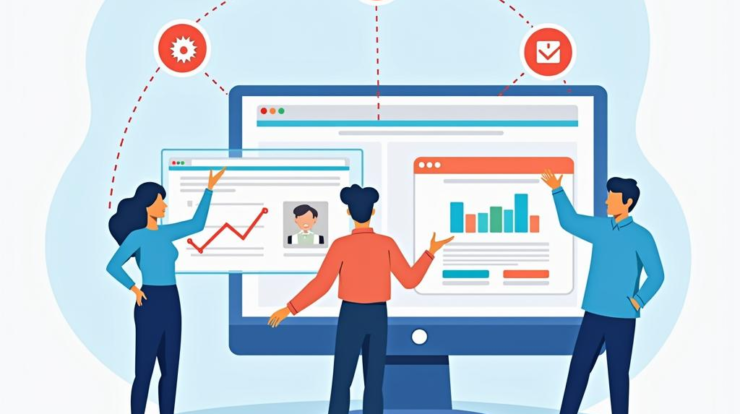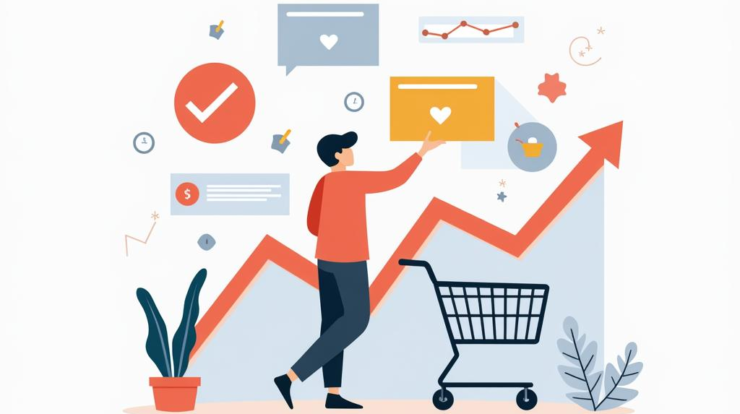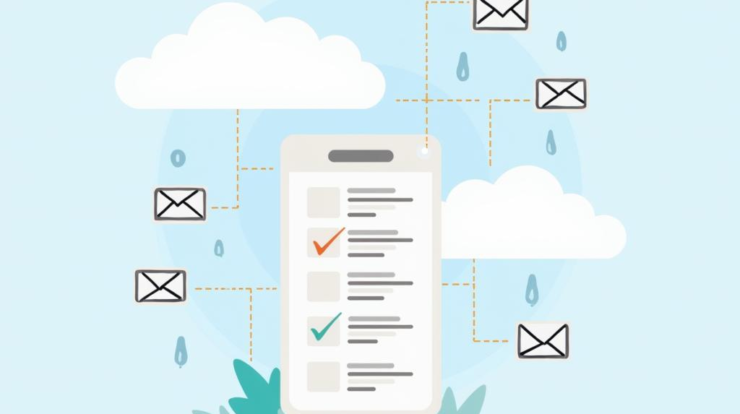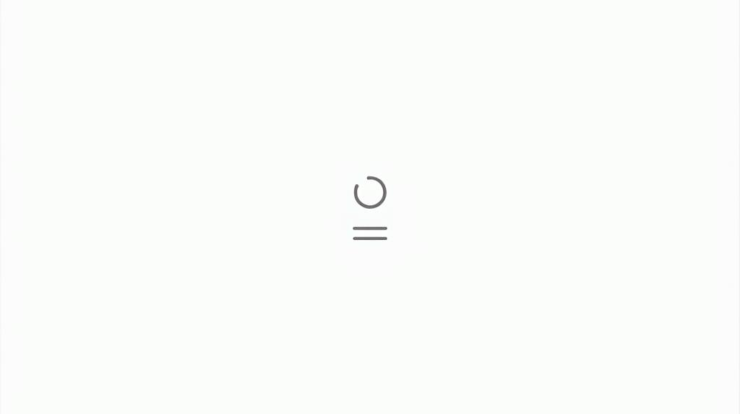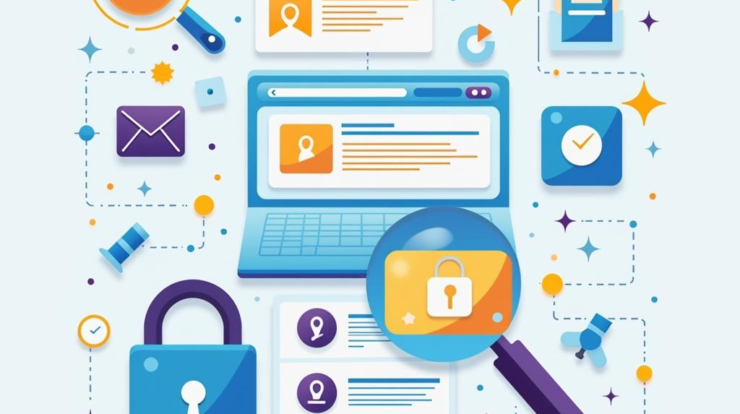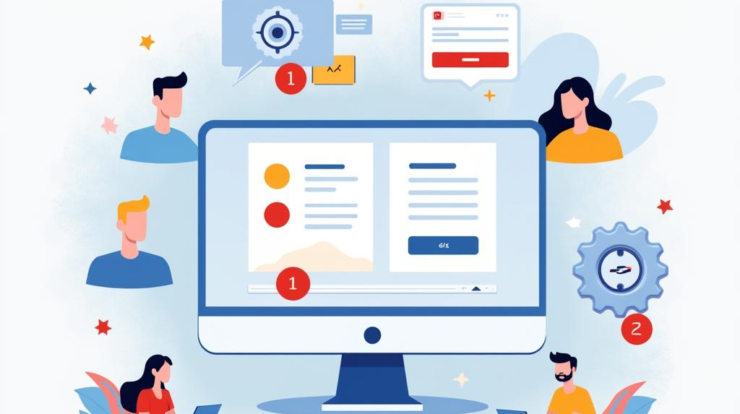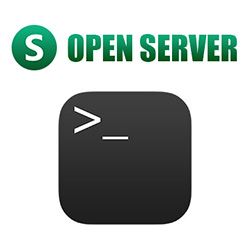
В этой статье вы узнаете, как скачать и установить пакет Open Server на свой компьютер.
Данный пакет условно бесплатный, чтобы скачать Open Server на максимальной скорости, нужно будет внести пожертвование в размере 100 руб., если нажать на кнопку «Нет, спасибо хочу просто скачать», один раз — цена будет уменьшена до 69 руб., если ещё раз нажать эту же кнопку, Вы сможете скачать архив бесплатно, но не на максимальной скорости.
Шаг 1 Скачиваем Open Server
Сначала введите код с картинки, выберите пакет Ultimate и нажмите кнопку «Скачать»
Нажмите кнопку «Нет, спасибо хочу просто скачать» если Вы хотите немного сэкономить
Чтобы скачать Open Server бесплатно, нажмите ещё раз на кнопку
«Нет, спасибо хочу просто скачать» ещё раз.
Шаг 2 Установка Open Server
После того, как пакет скачался, приступим к его установке.
Я использовал версию Open Server 5.2.9
После запуска пакета установки, Вам будет предложено распаковать его, выберите удобное Вам место на диске и нажмите кнопку Извлечь.
Шаг 3 Запуск Open Server
После распаковки Вы найдёте содержимое архива в папке с именем OSPanelа. Запустите нужную Вам версию приложения:
- Open Server x64.exe — для 64-битной версии ОС Windows
- Open Server x86.exe — для 32-битной версии ОС Windows
Версию Вашей ОС Windows можно узнать в свойствах компьютера.
После запуска файла приложения, выбираете нужный Вам язык
При первом запуске приложения может потребоваться установка дополнительных пакетов Visual C++, просто нажимаем Ок.
После запуска приложения, в правой нижней части экрана у Вас появится иконка в виде красного флага, поздравляем Вас, Open Server успешно установлен!
Как установить Opencart на локальный компьютер с помощью Open Server
читайте в нашей следующей статье.
Понравилась статья? Поставьте лайк, и напишите Ваш комментарий!
Так же делитесь статьёй со своими друзьями и знакомыми в социальных сетях!
Остались вопросы? Задайте их в комментариях, и я обязательно отвечу.
Хотите узнать больше об OpenCart? Подписывайтесь на мой Youtube канал!